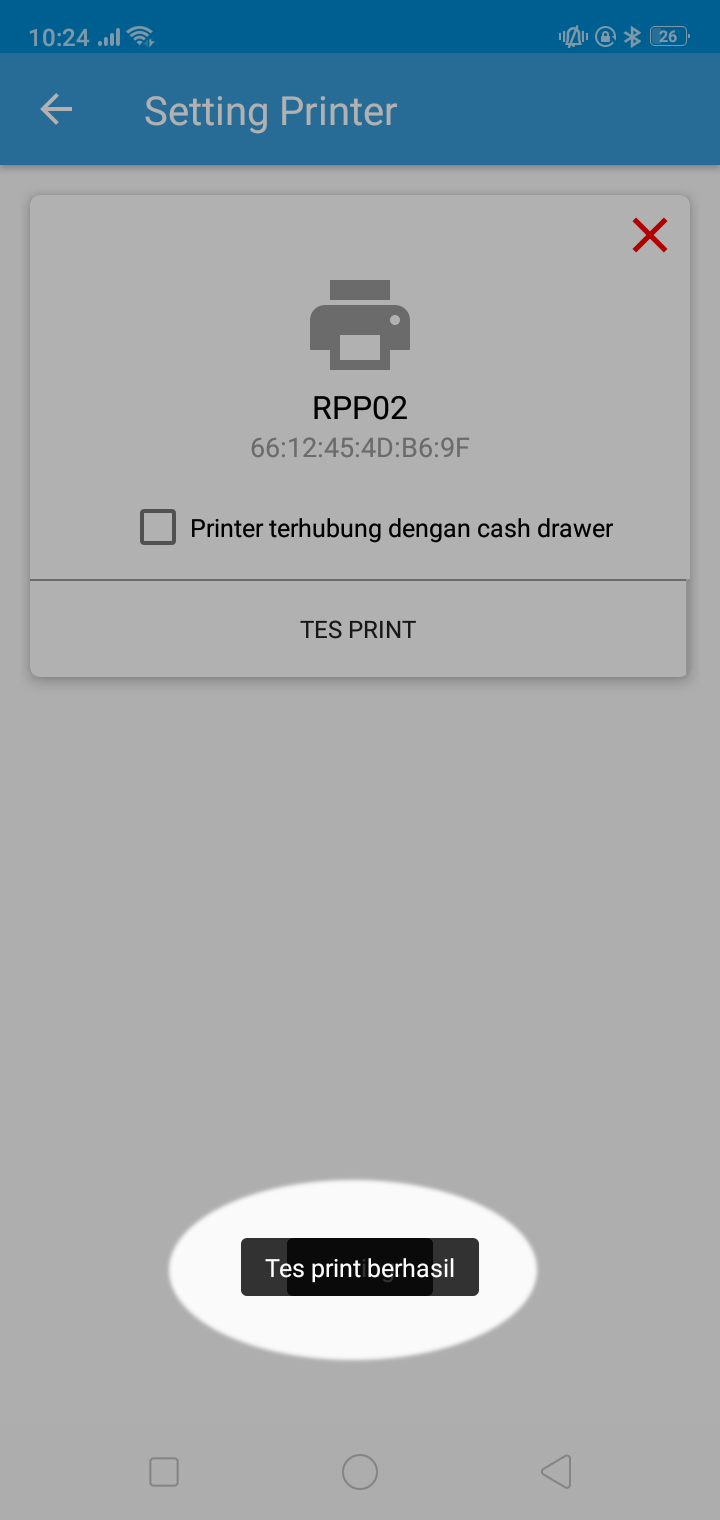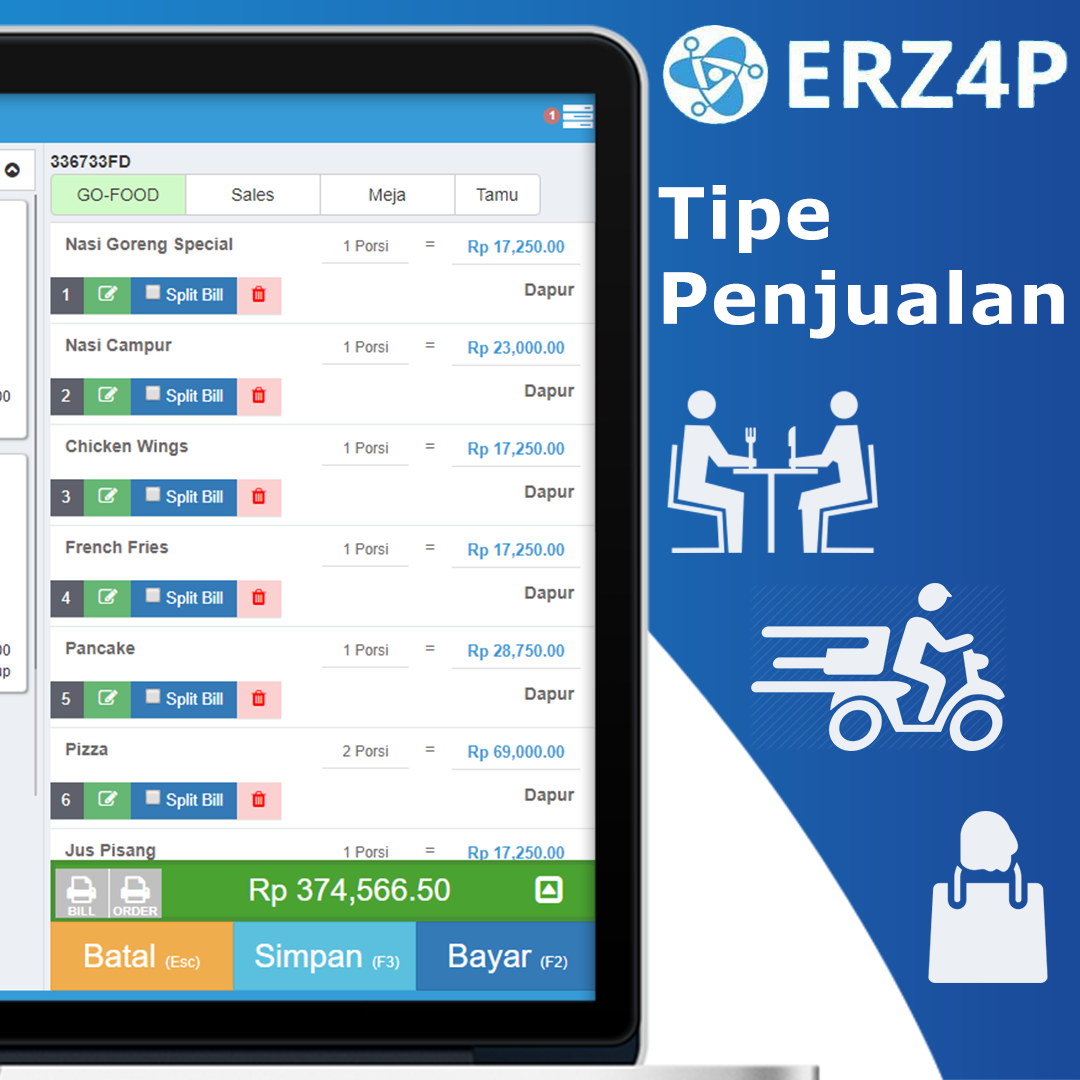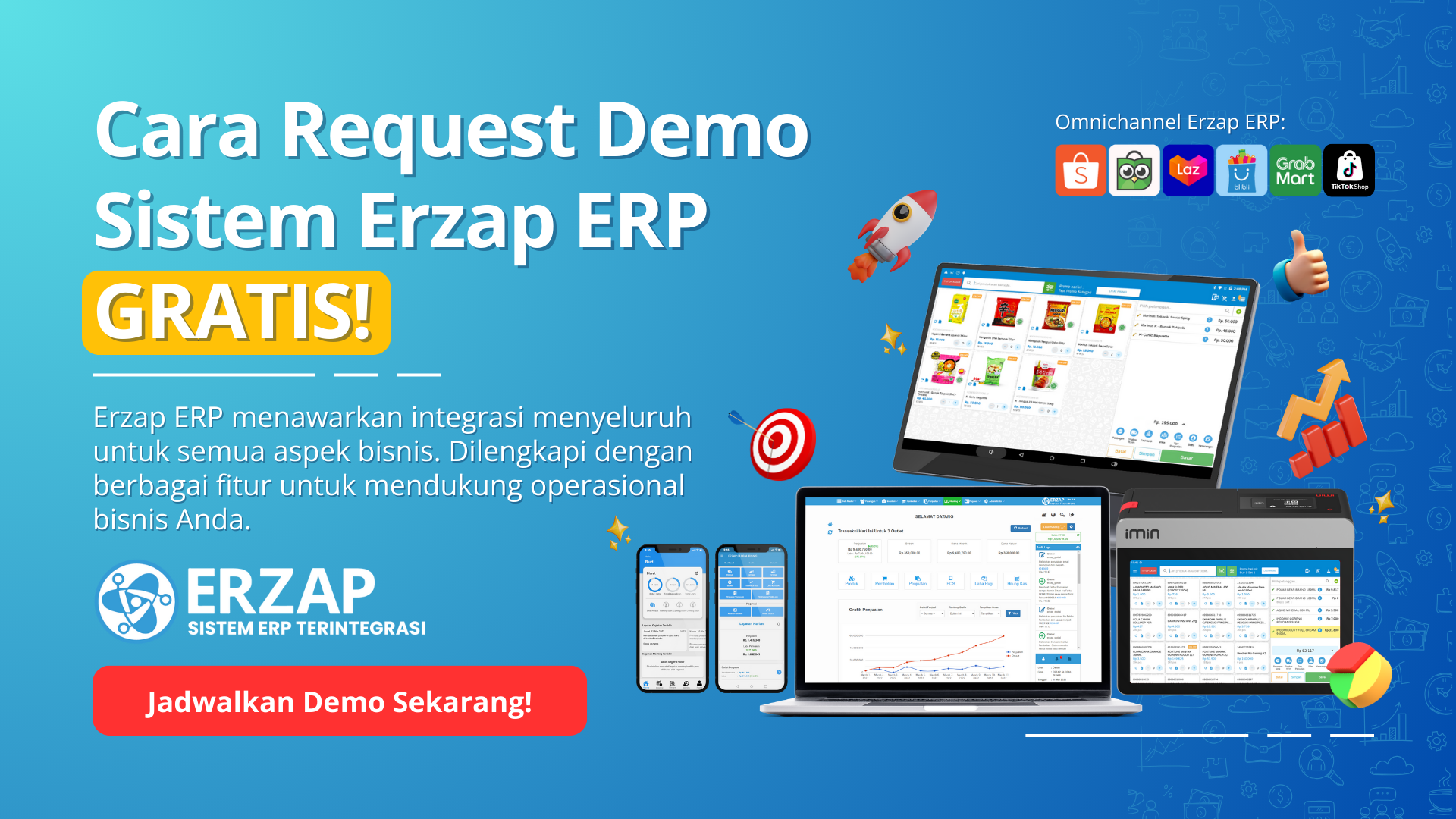Menghubungkan Printer Bluetooth ke Erzap Android
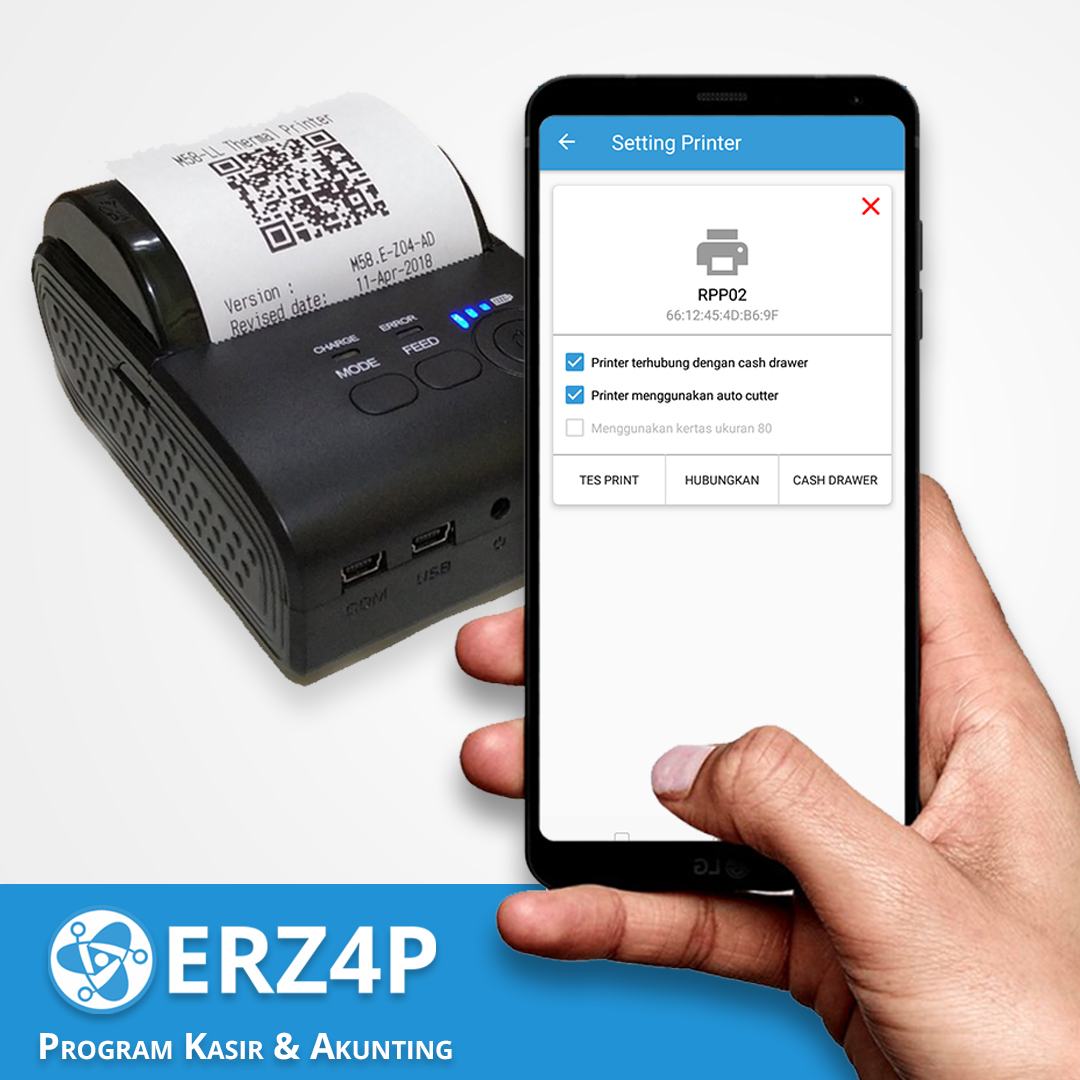
Untuk mencetak Nota dari Transaksi, Erzap Android membutuhkan dukungan Printer, dapat berupa Printer LAN ataupun Bluetooth. Pada Tutorial ini kami akan membahas cara menghubungkan Printer Bluetooth ke Erzap Android. kami akan menjelaskan mulai dari Menghidupkan Bluetooth, Menyandingkan Printer dengan Android, sampai Menghubungkan Printer dengan Erzap Android
Frequently Asked Question
Q : Saya sudah hidupkan Bluetooh, tetapi Printer tidak terdeteksi saat saya mau pair dengan android saya, kenapa demikian ?
A : Bila ini terjadi, pertama check Printer anda, apakah sudah menyala dan Bluetooth nya sudah berfungsi
Q : Printer saya tidak terdaftar pada Erzap, padahal Bluetooth kedua perangkat sudah menyala, mengapa ?
A : Agar Printer anda terdaftar pada Erzap, lakukan Pairing terlebih dahulu antara Android dengan Printer anda.
Langkah Langkah :
A. Pairing Printer dengan Android
B. Menghubungkan Printer Buetooth ke Erzap
C. Video Cara Menghubungkan Printer ke Erzap
NOTE : Tiap Android memiliki pengaturan Bluetooth yang berbeda, tetapi prosesnya selalu sama.
A. Menyandingkan/Pairing Printer dengan Android
Anda wajib menyandingkan atau mem-pairing Printer dengan perangkat Android menggunakan Bluetooth terlebih dahulu. Anda tidak akan bisa menghubungkan Erzap dengan Printer sebelum melakukan Pairing karena Printer tidak akan muncul/terdeteksi pada Sistem Erzap.
NOTE : Proses Pairing hanya dilakukan sekali saja, anda tidak perlu melakukan Pairing setiap kali anda menghubungkan Printer dengan Erzap
1. Akses Bluetooth. Anda dapat mengakses Bluetooth pada Setting atau dengan membuka Quick Access yang berada pada bagian atas/bawah Android anda.

2. Nyalakan Bluetooth.
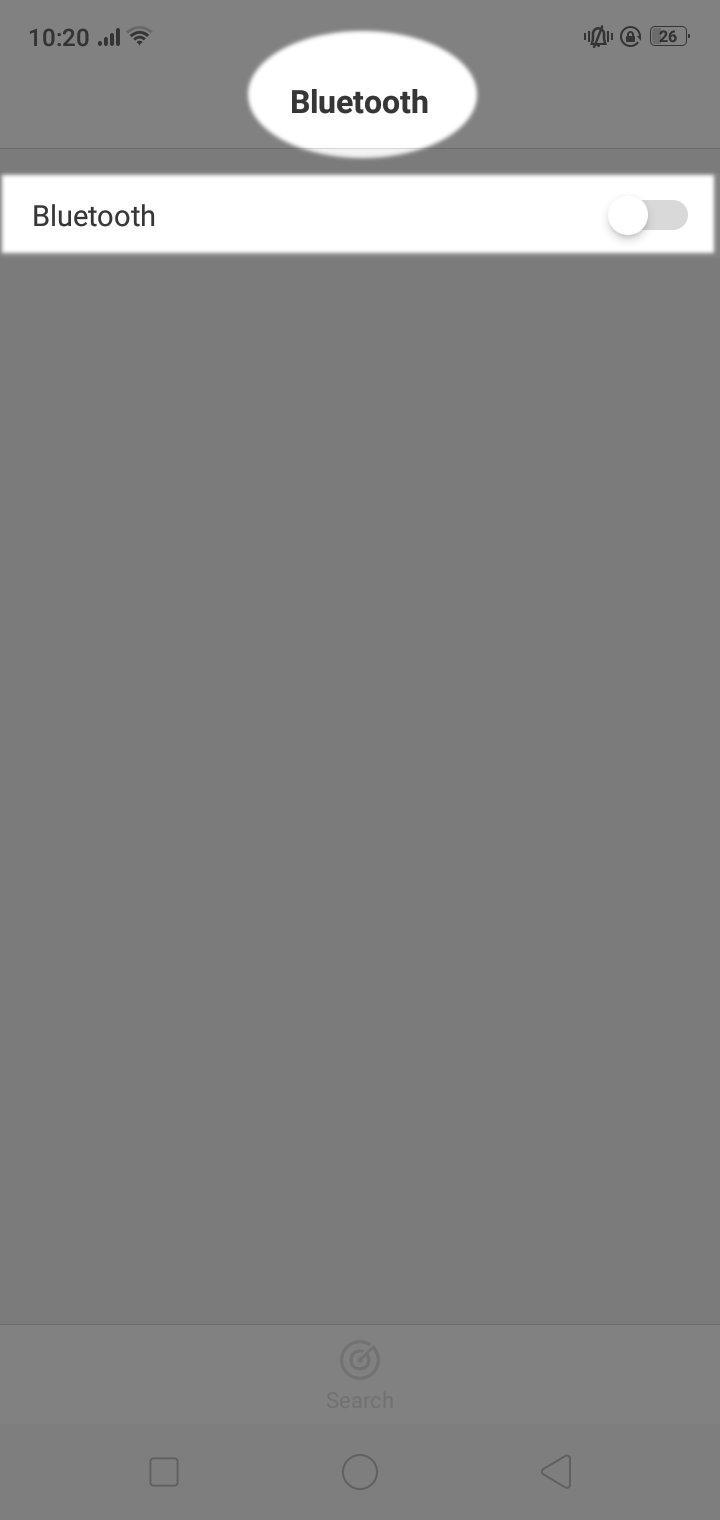
3. Search/Scan/Pindai perangkat. Tunggu beberapa detik sampai Printer anda Terdeteksi.
NOTE : Beberapa jenis Android memindai secara otomatis tanpa harus menekan tombol Pindai.
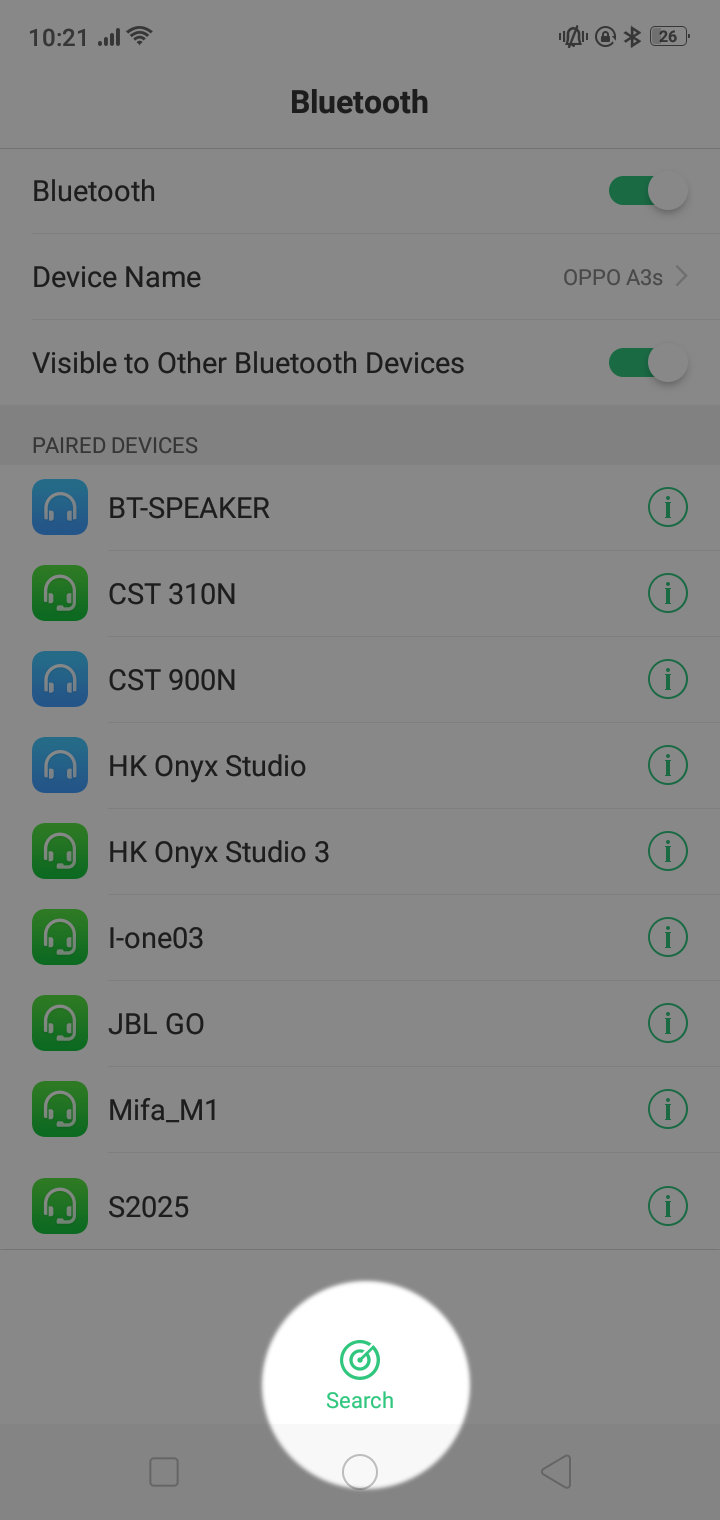
4. Pilih perangkat Printer Anda bila sudah muncul pada Available Devices,
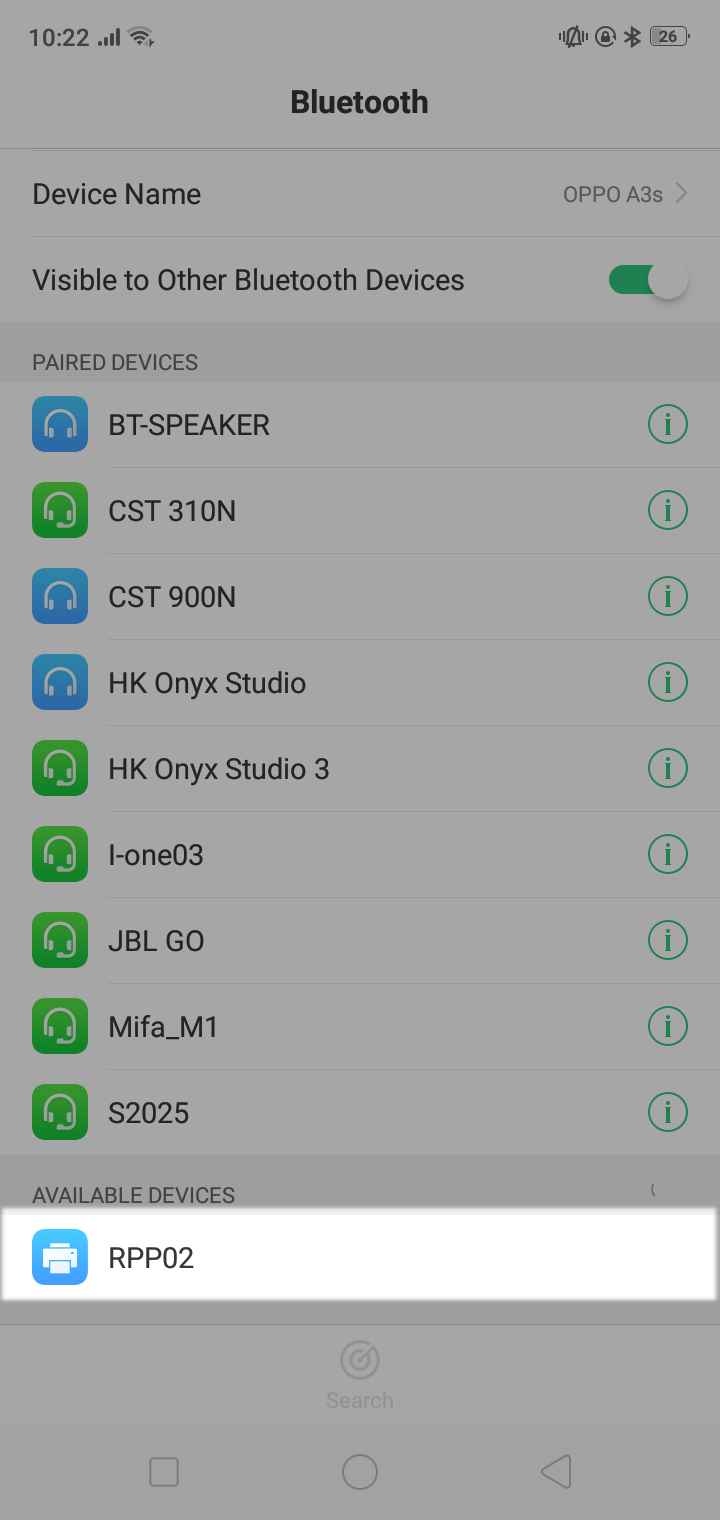 \
\
5. Android akan meminta anda untuk mengisi kode.
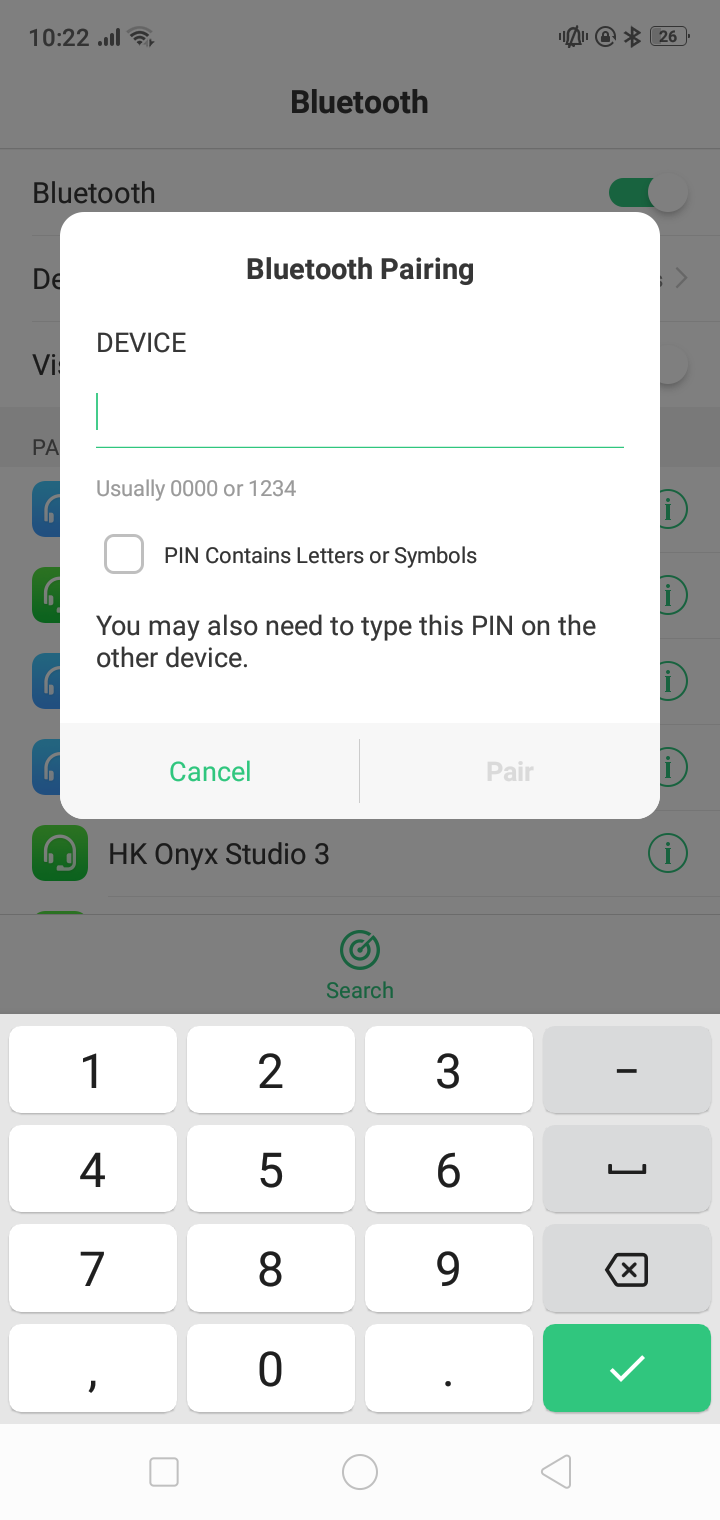
6. Kode tersebut biasanya adalah 1234 atau 0000. Pilih salah satunya. Bila kode 1234 ditolak maka gunakan 0000, begitu juga sebaliknya.
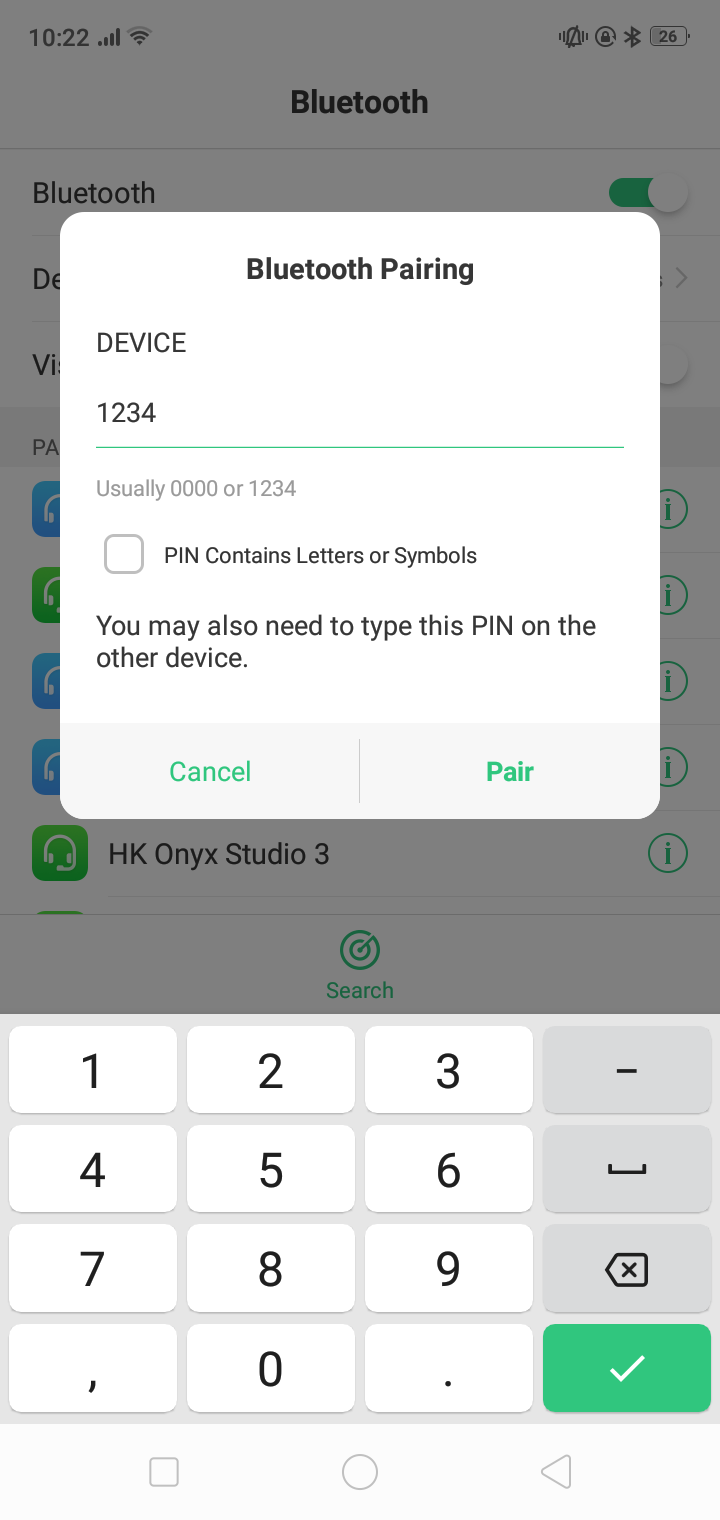
7. Pilih Pair untuk menyandingkan Printer dengan Android anda.
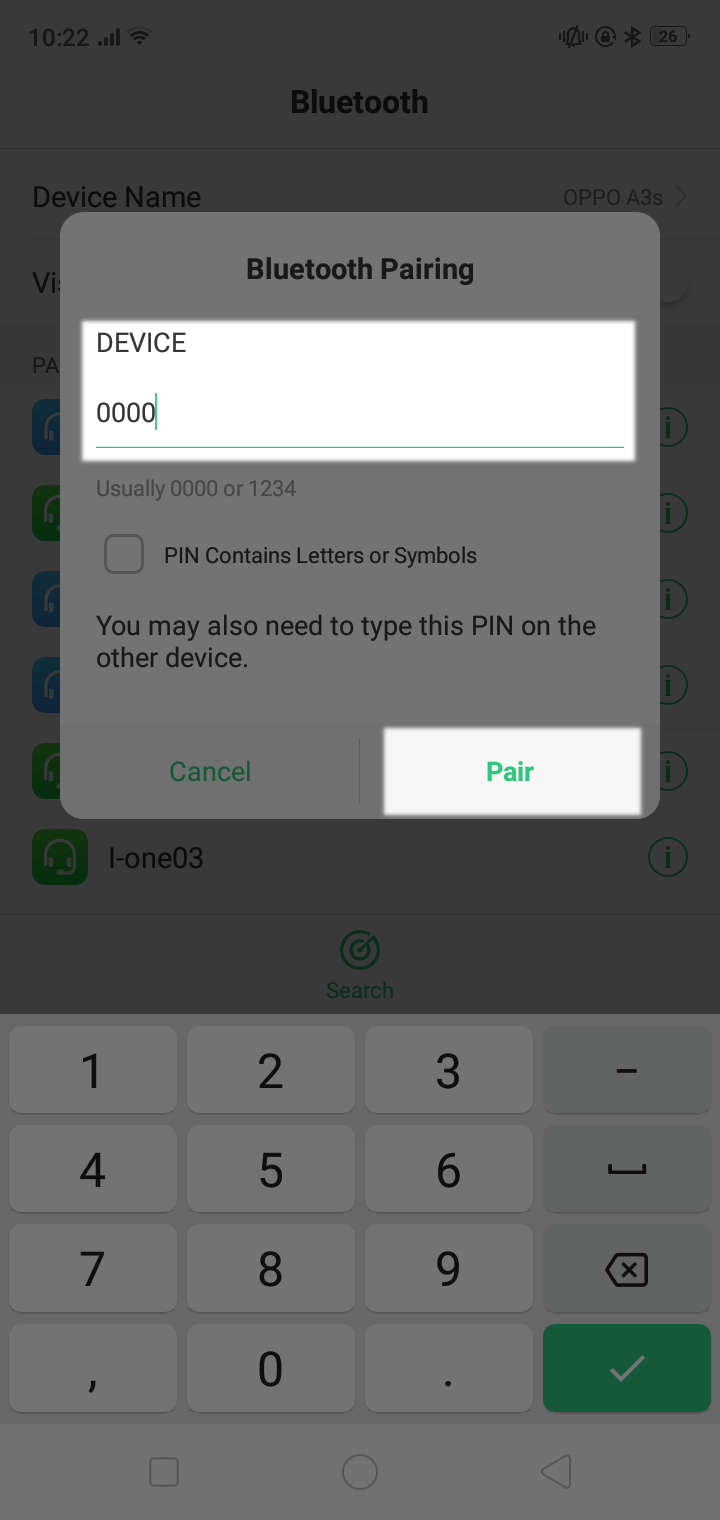
8. Bila berhasil, Perangkat bluetooth anda akan berpindah ke bagian " Paired Devices "
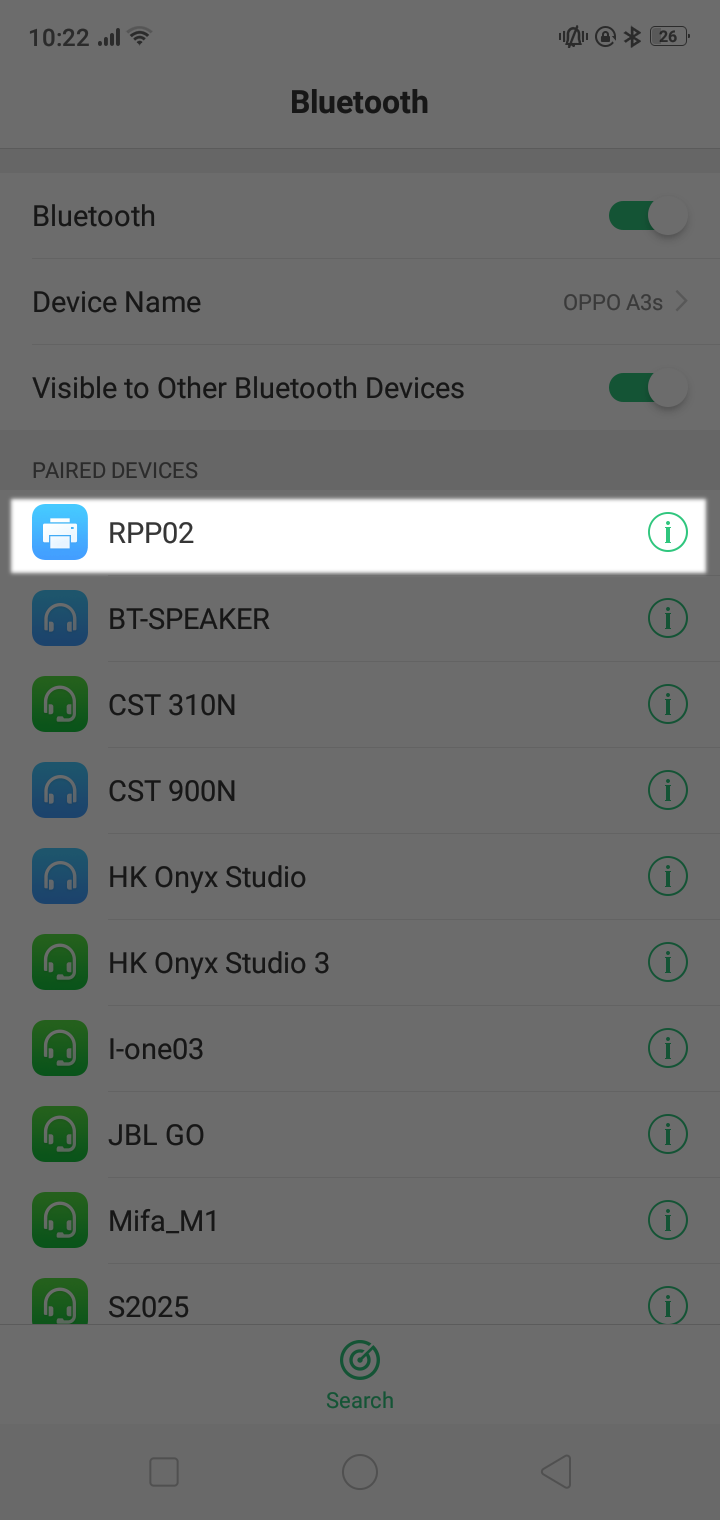
B. Menghubungkan Printer dengan Erzap Android
Setelah disandingkan atau di-pair. Printer akan terdeteksi pada Erzap.
Berikut langkah-langkah menghubungkan Printer Bluetooth dengan Erzap Android
1. Akses Setting dengan mengklik Ikon Sandwich pada pojok kiri Erzap Android.
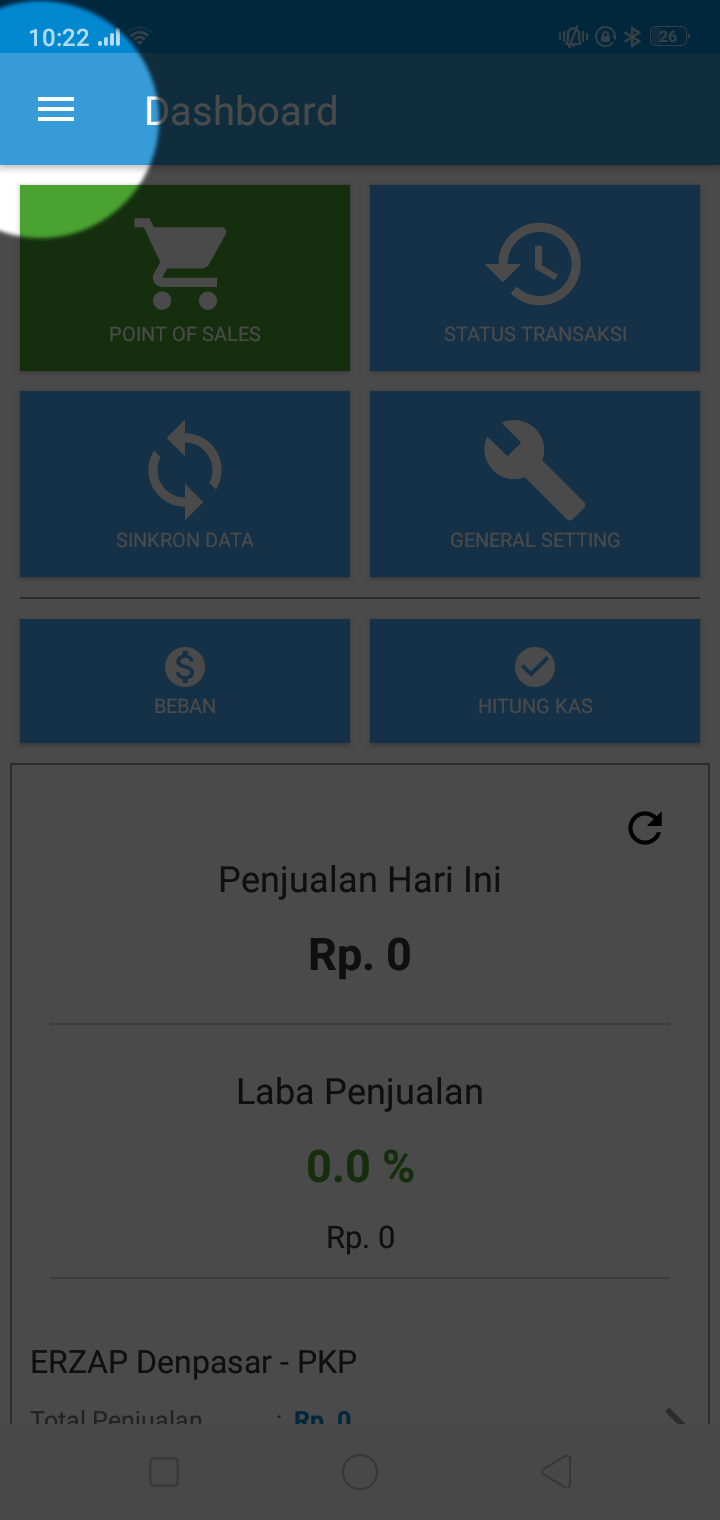
2. Pilih General Setting > Printer Kasir.

3. Pilih Tambah Printer
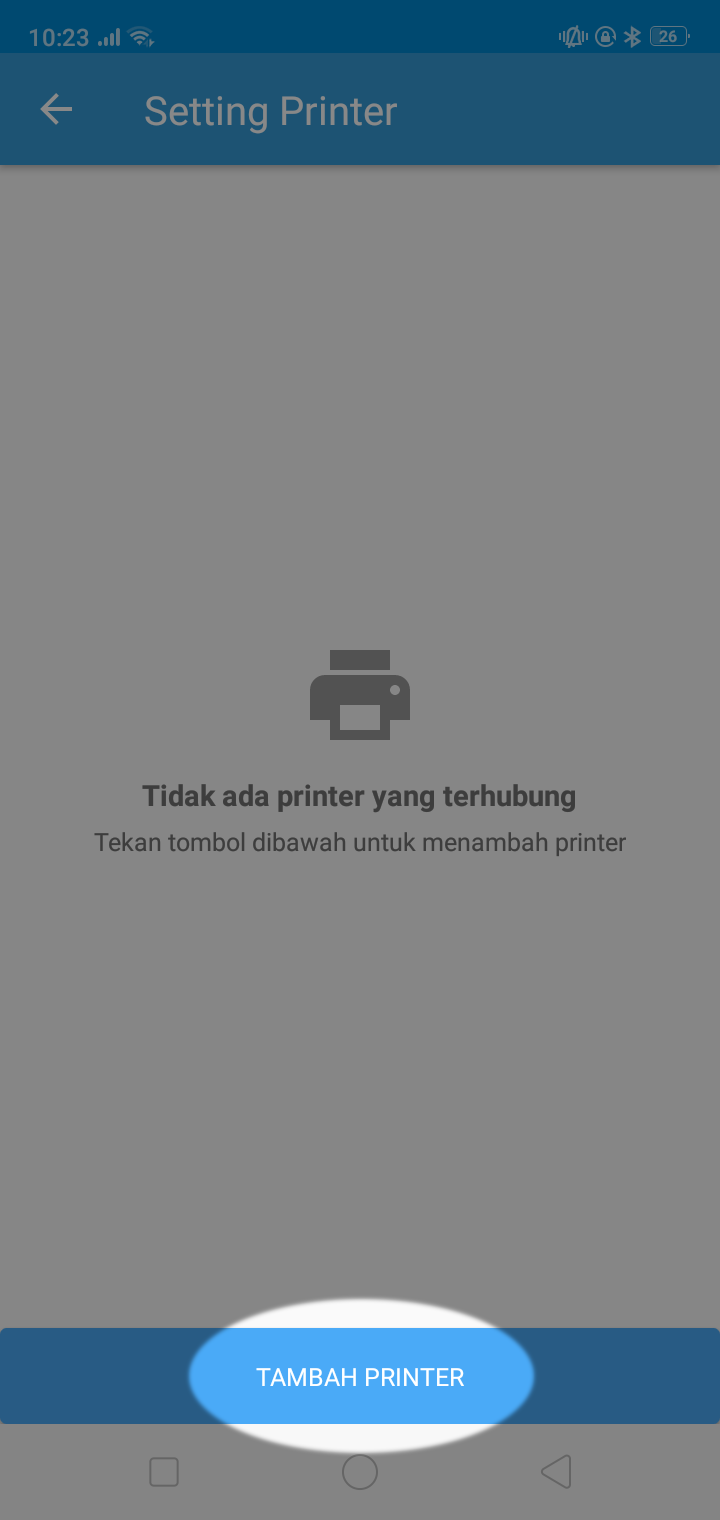
4. Pilih Printer Bluetooth
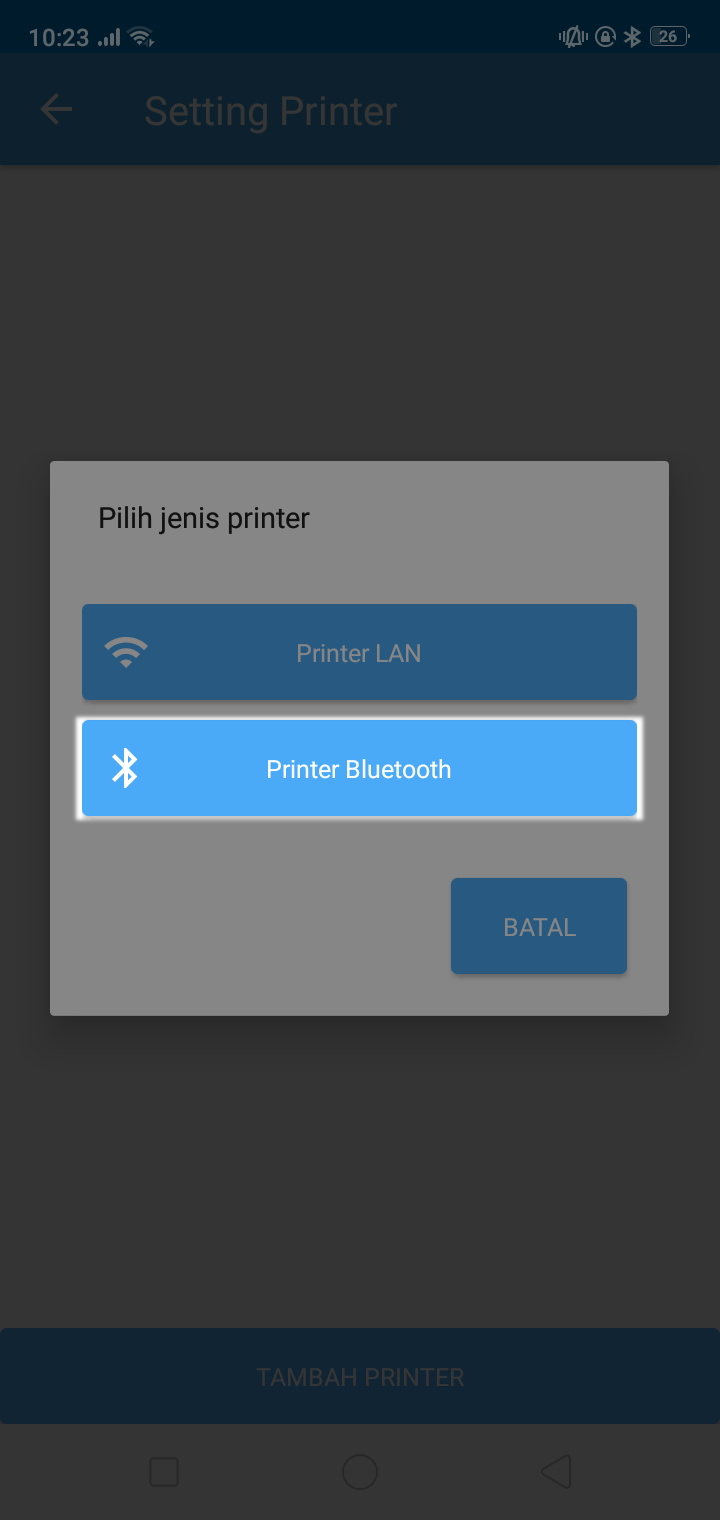
5. Akan muncul reminder tentang menyandingkan Printer.
Karena anda sudah melakukan Pairing sebelumnya, anda dapat memilih Lanjutkan
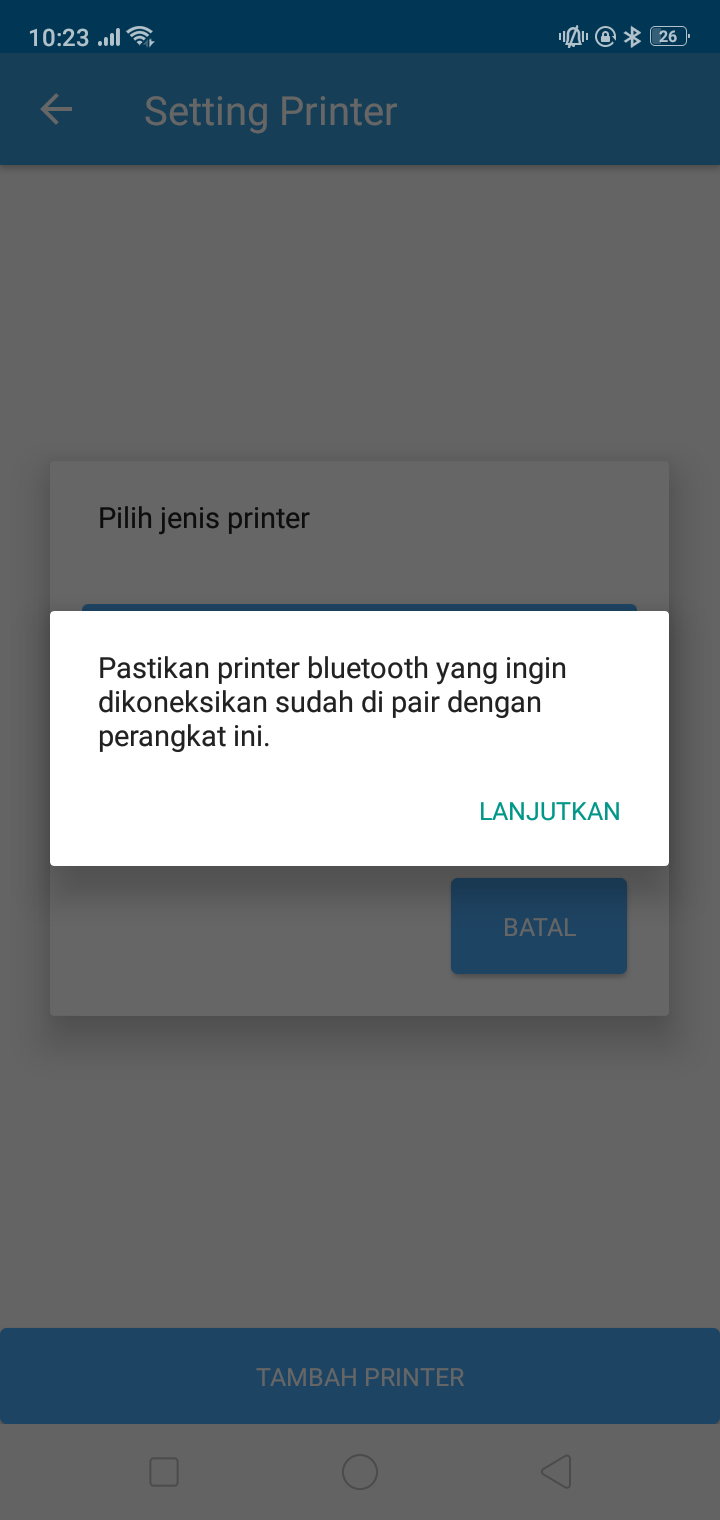
6. Pilih Printer Bluetooth yang hendak anda hubungkan ke Erzap
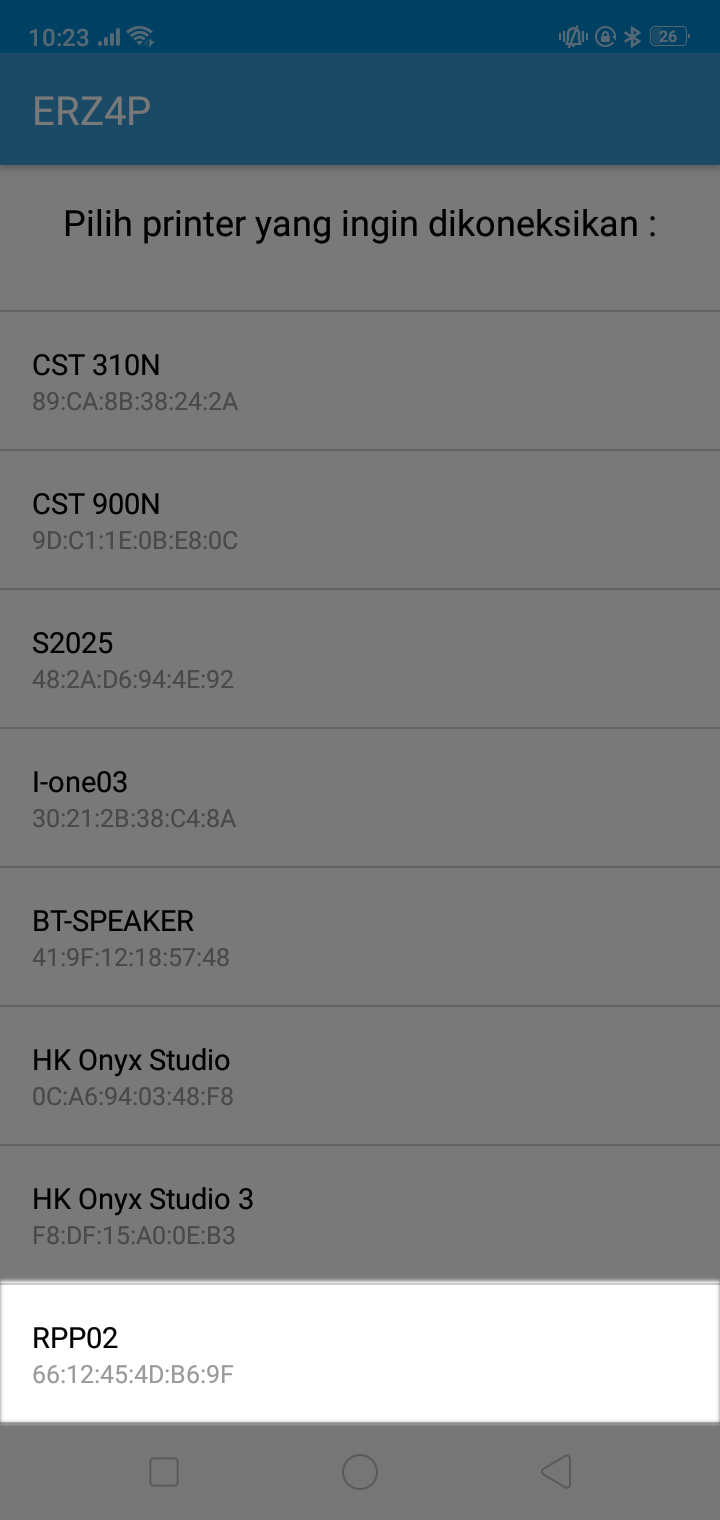
7. Erzap akan memunculkan beberapa Opsi :
Printer terhubung dengan Cash Drawer. Bila anda menggunakan Cash Drawer, centang opsi ini.
Printer menggunakan Auto-Cutter. Bila Printer anda menggunakan Auto Cutter centang opsi ini.
Lalu pilih Hubungkan
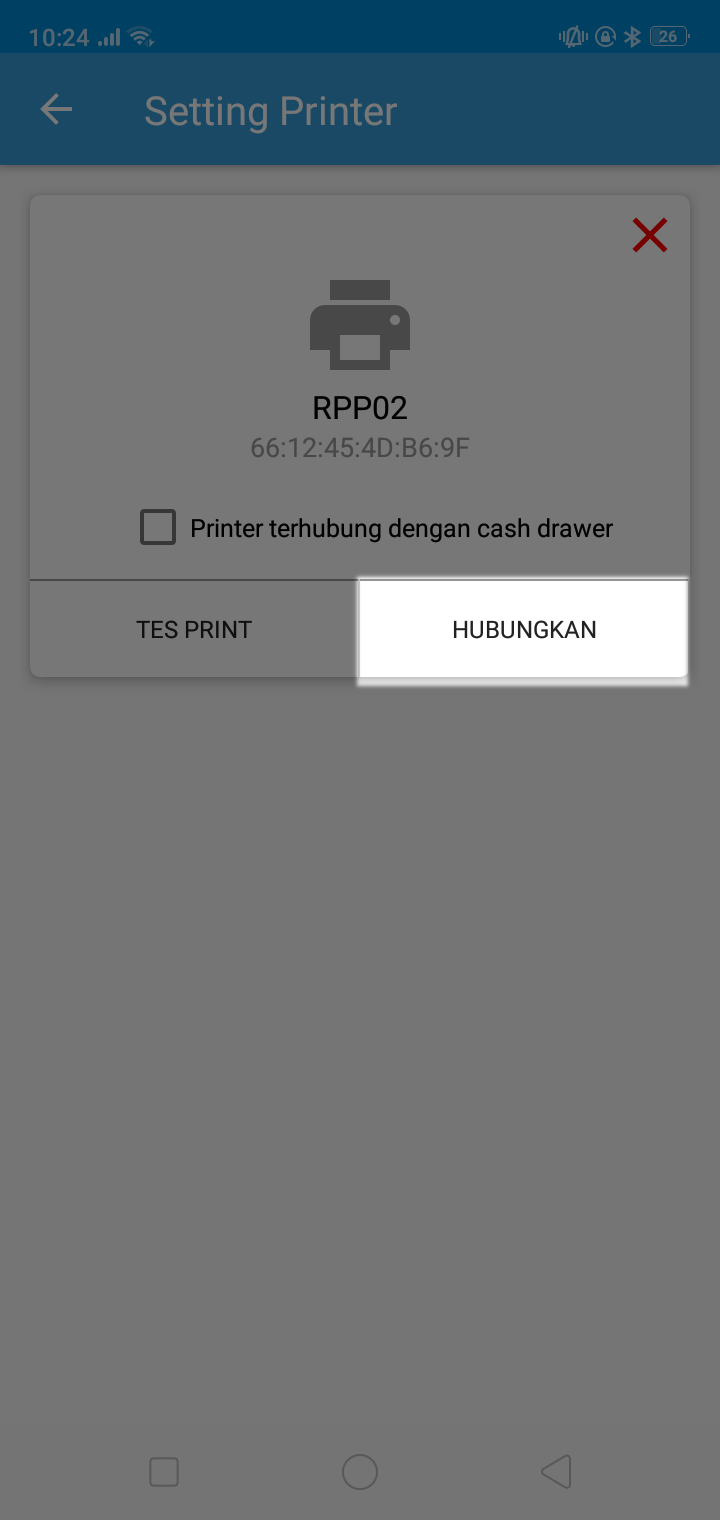
8. Lalu pilih Test Print.
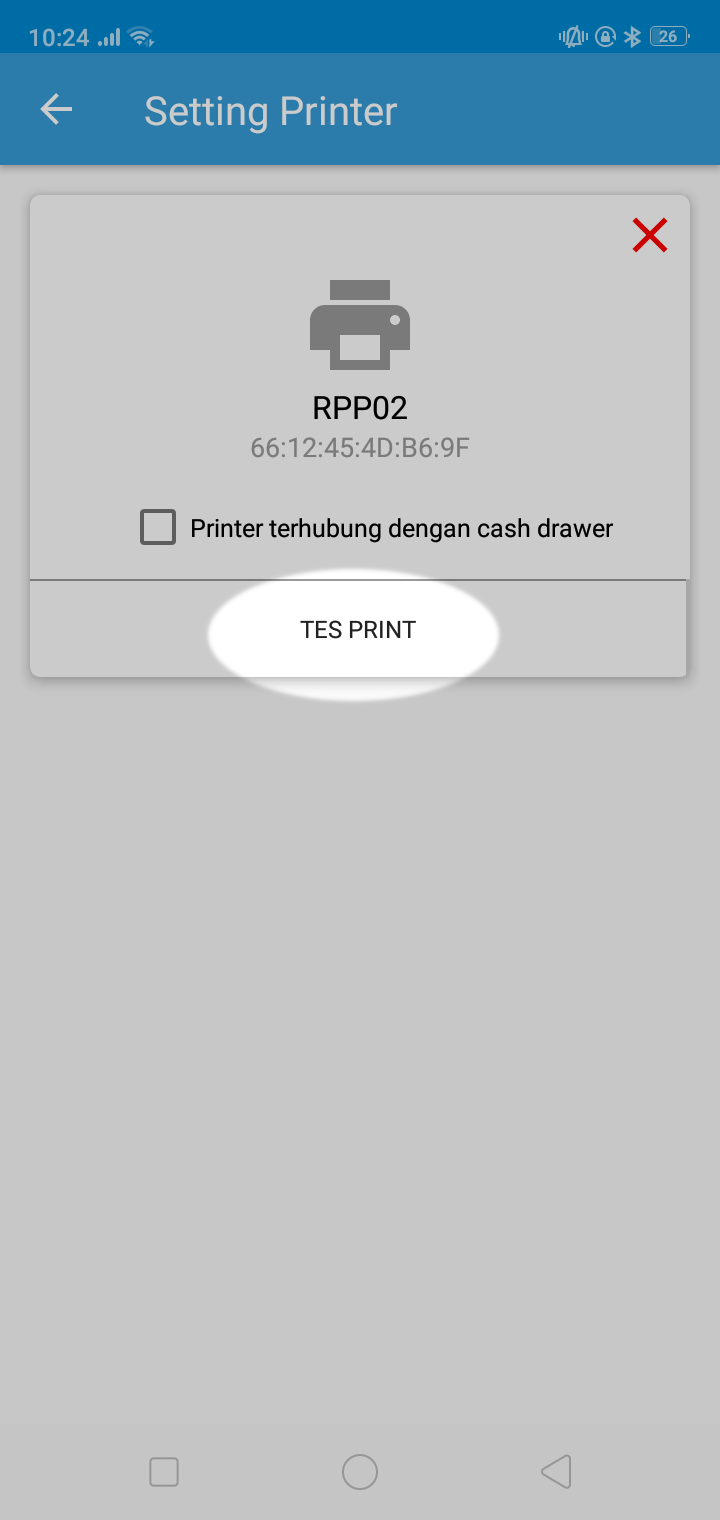
9. Bila Printer anda dapat mencetak Test Print, maka Printer anda sudah siap digunakan.
C. Video Cara Menghubungkan Printer Bluetooth ke Erzap
Simak video berikut bila anda mengalami kesulitan dalam menghubungkan Printer Bluetooth ke Erzap
Sekian tutorial " Menghubungkan Printer Bluetooth ke Erzap Android " dari kami, dan jika dirasa ada pertanyaan lebih lanjut anda bisa langsung menghubungi kami pada kontak yang telah disediakan pada halaman ERZ4P, Terima Kasih.
Belum punya akun ERZ4P ? daftarkan usaha anda sekarang juga.